CATIA V5入门学习笔记(3):零件设计 |
您所在的位置:网站首页 › sim七大罪 › CATIA V5入门学习笔记(3):零件设计 |
CATIA V5入门学习笔记(3):零件设计
|
简介 CATIA V5零件设计能够让用户在一个直观、灵活的界面上从简单入手,逐步精确地设计出满足设计要求的复杂3D几何模型。一般实体建模有两种模式:一种是以草图(Sketch)为基础,建立基本的特征,再通过添加修饰特征等创建复杂实体;另外一种是以基本形体为基础,如立方体、球体等,通过并、交、差等布尔运算相组合,生成最终实体零件。CATIA V5侧重于先以草图(Sketch)为基础,在此基础上加以各种修饰和变换,加强细部的外形设计。 3.1零件设计基础 1.选择Part Design进入零件设计模块,新建文件时不要勾选混合设计,而创建几何图形集的复选框可以根据情况自行决定; 2.了解默认保存的CATPart格式文件,以及有可能会用到的其他格式如stp等; 3.零件设计需要掌握如下常用的工具条: Sketch-based Features基于草图的特征 Dress-Up Features修饰特征 Transformation Features变换特征 Boolean Operations布尔操作 Surface-Based Features基于曲面的特征 Reference Element 参考元素 3.2 Sketch-based Features基于草图的特征  1.掌握Pad命令创建拉伸体的方法,了解对话框中各命令的效果。点开more按钮,可以对pad的第二个边界进行定义,还可以通过direction命令自定义拉伸方向。勾选thick命令,可以将轮廓本身按一定宽度拉伸成中空的实体。了解边界定义的不同方法,除了尺寸定义之外,还可以用up to next/last/plane等方法。掌握Pad命令下multi-pad多轮廓实体的创建方法。 上述操作可以通过帮助文档中自带的案例来学习。 注意:草图必须为封闭轮廓,且不能有相互交叉的轮廓出现;  2.掌握Pocket命令的用法。pocket即凹槽,与Pad命令是对应关系,对话框和操作模式基本完全一致,不同之处就是pocket命令会在实体上创建出槽。其下面的multi-pocket多轮廓凹槽命令的用法也与multi-pad类似; 3.掌握Shaft命令创建旋转实体的方法。可以在草图中直接用轴线命令创建轴线,shaft命令会直接识别草图中的轴线来创建旋转体,也可以在对话框中手动选择轴线。与shaft所对应的命令是Groove旋转槽,其作用是在实体上创建一个旋转槽,用法与shaft基本一致;  shaft和groove命令,对于轮廓和轴线的位置关系有一定的要求,不满足要求将导致实体创建失败,具体可见下图:  4.掌握Hole命令创建孔的方法。Hole命令可以在实体上创建多种类型的孔,例如通孔、盲孔、锥形孔、沉头孔、螺纹孔等,孔的内径、深度、螺纹长度、孔底形状等参数都可以自由定义。 注意:CATIA中螺纹孔的螺纹不会显示在模型中,但是可以在结构树及导出的工程图上看到螺纹。 5.掌握Rib、Slot命令创建肋/扫掠切除的方法。其中Rib命令是用轮廓沿着一条中心曲线扫描来创建三维实体的命令,而Slot与其相反,用来创建扫掠空槽。使用该命令之前需要先绘制好轮廓线和中心曲线,创建时,可以通过profile control选项选择3种不同的方式:夹角不变(与中心线保持恒定角度)、方向不变(指定一个拉伸方向)、基准曲面(轮廓平面的法线和基准曲面角度保持不变)。可以通过帮助文档学习此命令,同时了解零件结构树中的partbody和geometrical set; 6.掌握Solid Combine命令创建组合实体的方法。此命令是通过选择两个相互独立、不共面的轮廓,通过相互求交集的方式来创建实体。 7.掌握Stiffener命令创建加强筋的方法。此命令有from side和from top两种不同的模式,使用前需要有对应已经创建好的实体和轮廓线才能正确启用命令。此帮助文档中有两个相互独立的body,可同时学习多body环境下操作的方法,在操作前定义body为当前工作对象。 from side的加强筋轮廓不需要封闭,但其延长线要与已存在的实体相交,否则会报错; from top的加强筋需要在类似一个盒子的实体中创建; 8.掌握Multi-sections Solid和Removed Multi-sections Solid命令创建多截面放样实体/槽的方法。 Multi-sections Solid是一个输入元素相对较多、较复杂的命令,它的主要功能是利用多个不同尺寸的截面,通过渐变的方式来创建形状比较复杂的实体。使用帮助文档来进行学习,点击命令后,一定要按顺序依次选择3个方形的轮廓线,然后点击preview就可以预览结果。默认情况下系统自动生成实体的边线,而通过指定guide line可以改变实体边线的位置,比如选择线框的四个边作为guide line,生成的实体将完全填满线框内部。 spine脊线用于改变实体中心线的走势,guide line引导线与spine脊线是冲突的,两者只能选一。spine脊线、closing point闭合点等选项都可以改变结果的外形,选项不正确时也会导致实体出错。为了保证实体正确生成,不发生扭曲,要求closing point尽量对齐,而且闭合的方向箭头也要保持一致。 Coupling耦合选项卡,提供四种不同的耦合方式用于控制顶点的对应连接方式:ratio比例,tangency切线,tangency then curvature曲率,vertices顶点。如果几个轮廓的形状、顶点数量、切线不连续点数量等不一致的话,则只能通过ratio方式耦合,其他几种耦合方式要求较高,需要满足对应类型的点数量一致,方可正确的耦合。  3.3 Dress-Up Features修饰特征  1.掌握EdgeFillet命令创建倒圆角的方法。选择一个或多个棱边均可创建倒圆角,直接选择面可以将该面相连的棱边进行倒圆角。对话框propagation选项如果为tangency时,倒圆角命令将自动延伸到与所选择棱边相切连续的边上去,如只希望对所选元素倒角,可选择minimal选项。对于倒角半径大于所在角高度的情况,可以通过指定保留边界的方法(Edges to keep)来实现倒角。使用limiting element选项,可以将倒角限制在所选限制元素的一侧。点击半径尺寸框右侧的按钮,可以在半径倒角和弦长倒角两种模式之间进行切换; 2.使用EdgeFillet命令对话框下的Variable选项,可以创建可变倒角。启动命令后,在棱边上点击选择点,双击出现的半径,可以逐个对半径进行编辑。注意如果相邻点的半径相差过大,可能会导致倒角创建失败。类似的也可以创建变弦长的倒角;  3.掌握Face-Face Fillets面面倒角和Tritangent Fillets 三切面倒角的用法。Face-Face Fillets命令中倒角的半径要大于两个面之间的最小距离。Tritangent Fillets命令使用时先选择两侧的面,最后选择中间需要移除的面。 4.掌握Chamfer命令创建倒斜角的方法。操作与倒圆角类似,只不过创建出来的角为平面型的斜角。创建倒斜角的命令包含四种类型,最常用的是长度+角度的方式,另外还有2个长度、斜面长+角度、高度加角度几种方式; 5.掌握Drafts命令创建拔模的方法。Drafts命令首先要选择被拔模的面,也可以一次选择多个面,然后选择基准面作为中性面,所谓中性面就是在拔模操作后面积保持不变的面。pulling direction拔模方向默认情况为中性面的法向,也可以通过创建草图或者线的方式,手动指定拔模方向,点击方向箭头可以改变方向的正反。勾选parting element选项则可以从实体的中部向两侧创建双向的拔模。 点击Draft Type右侧的按钮可以切换为可变拔模模式,通过点击中性面边缘,可以自由定义多个不同角度的拔模。可变拔模只能应用于单个面或者相切连续的多个面,如果多个面之间有棱角的话是不能够同时使用可变拔模的。 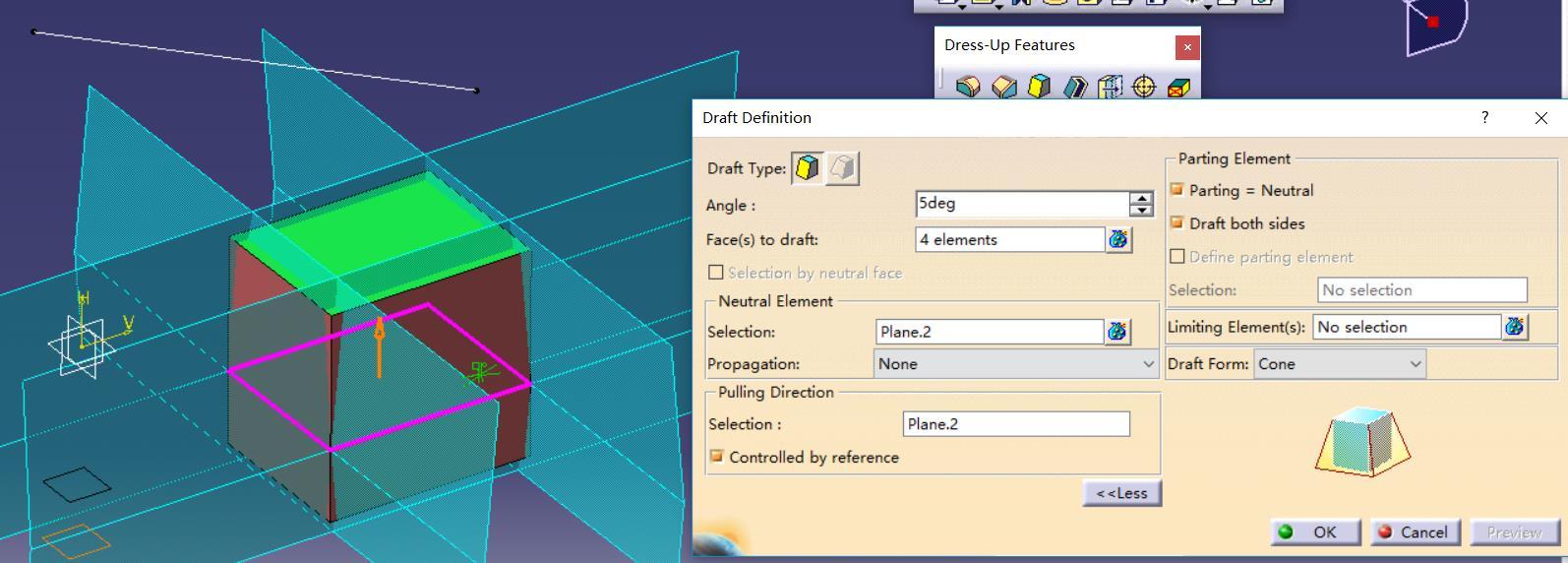 6.掌握Shell命令对实体进行抽壳的方法。默认情况各处壳体厚度一致,通过other thickness faces可以选择将部分面单独定义厚度; 7.掌握Thickness命令,对实体的面进行增厚或者减厚; 8.掌握Thread/Tap命令在圆孔或圆柱上创建螺纹的方法。先选择创建螺纹的圆柱面,再选择螺纹的起始端面。螺纹不会在模型中显示,但能够在结构树上看到。 9.掌握Remove surface命令移除面的操作方法。该命令能够自动判断移除相切连续的面,但在图形比较复杂的情况下,需要定义faces to keep来明确需要保留的面。(下图紫色为移除,蓝绿色为保留) 该命令对于断参模型的修改十分有用。  10.掌握Replace face替换面的命令。 11.掌握实体断参的方法(附加项)。对PartBody进行复制和粘贴的操作,粘贴时注意选择paste special选项,在弹出的对话框中选择As result,就可以粘贴为断参的模型。而选择As result with link的话,可以粘贴为带连接的断参模型。 3.4 Transformation Features变换特征  1.分别掌握用罗盘和transformations命令下的移动、旋转命令操作方法。 2.掌握transformations命令下Symmetry对称命令的使用方法,注意对称命令与上级菜单中镜像命令的区别,对称命令使用后,原实体会被移动到新位置; 3.掌握transformations命令下Axis to Axis命令的使用方法,该命令可以将实体在不同的坐标系之间进行移动,同时了解使用tools工具条中Axis命令新建坐标系的方法; 4.掌握Mirror命令进行镜像操作。镜像命令的操作方法与对称类似,但是会创建新的零件实体,而且镜像命令可以在使用前先选择具体的一个部件。镜像结果本身无法被再次镜像。如果仅选择实体进行镜像的话,实体上附加的修饰特征(如倒角,开孔等)无法被镜像,必须在结构树上选中所有特征后,再进行镜像; 5.掌握Pattern命令进行阵列的方法。阵列命令下包含矩形阵列、环形阵列和自定义阵列三种不同的子命令,它与镜像命令类似,可以针对具体的部件进行。 矩形阵列可以定义两个方向上的元素数量、间距、总长等参数,阵列生成后,还可以通过点击阵列上的点来取消单个阵列元素。 参数选项的定义如下: Instances&length:阵列数量和总长 Instances&spacing:阵列数量和间距 spacing&length:间距和总长 Instances&Unequal spacing:数量和不相等的间距,间距可以通过双击逐个指定  环形阵列可以定义圆周和径向两个方向上的阵列,参数包括数量、角度、层间距等等。同样可以通过点击取消个别的元素。Reference element可以选择轴,也可以选择圆形面、圆柱面等,系统可以自动捕捉到轴。 圆周方向参数选项的定义如下: Instances&total angle:阵列数量和总角度 Instances&angular spacing:阵列数量和角间距 Total angle&angular spacing:总角度和角间距 Complete crown:完整的环形阵列 Instances&Unequal angular spacing:数量和不相等的角间距,阵列元素之间的角度可以通过双击逐个指定 径向参数选项的定义如下: Circles&crown thickness:圆周数量和阵列的总厚度 Circles&circle spacing:圆周数量和圆周的间距 Circle spacing&crown thickness:圆周的间距和阵列的总厚度  自定义阵列需要提前绘制好包含点的草图,启动命令后,选择需要阵列的对象及草图,就可以按照草图中指定的点创建自定义阵列。默认情况下,会按照阵列对象本身的几何中心或重心作为参照点创建阵列,而使用anchor选项,则可以手动指定阵列参照点。  6.使用scaling命令对零件Body进行缩放。参考元素可以选择点或者面,选择点时整体按比例缩放; 7.使用affinity命令对零件Bod进行放射操作。本命令首先定义一个坐标系,然后可以分别对其X,Y,Z方向按照指定的倍数进行缩放操作; Notes: 本工具条下,只有Mirror和Pattern命令可以针对具体的部件进行操作,其他命令的操作均针对整个PartBody,使用时需要注意对应的条件和环境要求。 3.5 Boolean Operations布尔操作 布尔操作适用于包含2个及以上实体的环境,可以通过布尔运算功能将不同的实体组合起来。  1.掌握布尔运算下三个子命令Add、Remove、Intersect的操作方法。注意被操作的对象不能为Partbody,它是必须要保留的对象,只能作为To后面的选项来选取。而对于后续添加的Body,则没有此限制。  2.掌握Assemble命令将多个实体进行组合的操作。Assemble操作时会考虑body的正负属性,如果为负的话会进行切除操作。负body的创建方式,是在创建时第一步就使用pocket、groove之类的切除命令,在负Body中进行的操作与正常情况相反。正body类似于Add命令,负body类似于Remove命令。 3.掌握Union Trim命令进行联合修剪操作。本命令根据操作时指定的去除、保留面,同时对多个实体进行局部去除操作,最终得到一个新的实体。正确使用本命令的关键在于理解和正确选择需要去除和保留的面。  4.掌握Remove Lump命令进行移除块的操作。该命令可以除去body中独立成块的特征,也可以用于处理布尔运算后没有完全移除,剩余的部分无用实体。 3.6 Surface-Based Features基于曲面的特征  本工具条是与曲面相关的实体特征,一般在曲面绘制完成之后,在其基础上生成实体。 1.掌握Split分割命令,使用曲面对实体进行切割。曲面要完全超过实体的面积,才能够正常切割。除曲面外,平面也可以作为切割对象。; 2.掌握Thick surface命令,使用曲面加厚的方式创建实体; 3.掌握Close surface命令,在封闭曲面的内部创建实体。对于有开口的曲面,开口端面完全在一个平面时,本命令也可以正常生成实体,如果开口不在同一平面的话,则要求必须是完全封闭的曲面; 4.掌握Sew surface命令,使用曲面对实体进行缝补操作。本命令的一些要求:用于缝补的曲面是一整张面,几张曲面拼合为一张时,不能有缝隙,曲面的边界必须完全与被缝补的实体表面贴合。 一些通用的零件设计经验: 1.尽量避免将修饰特征如倒角、切边等作为参照对象,因为这些修饰特征很有可能在后续操作中发生改变,甚至被移除,导致参照失效; 2.创建草图轮廓时,总是使用定位草图; 3.总是选择模型中最稳定的特征作为基础特征,参照建立在该特征上(比如零件中最基础、最大的PAD); 4.选择最优的深度选项。例如在模型中开槽,如果要求该槽永久有效,那么就不要在开槽时选择一个确定的尺寸,因为模型尺寸如果变化,开槽就有可能失效。这种情况建议选择Up to Last选项; |
【本文地址】
今日新闻 |
推荐新闻 |